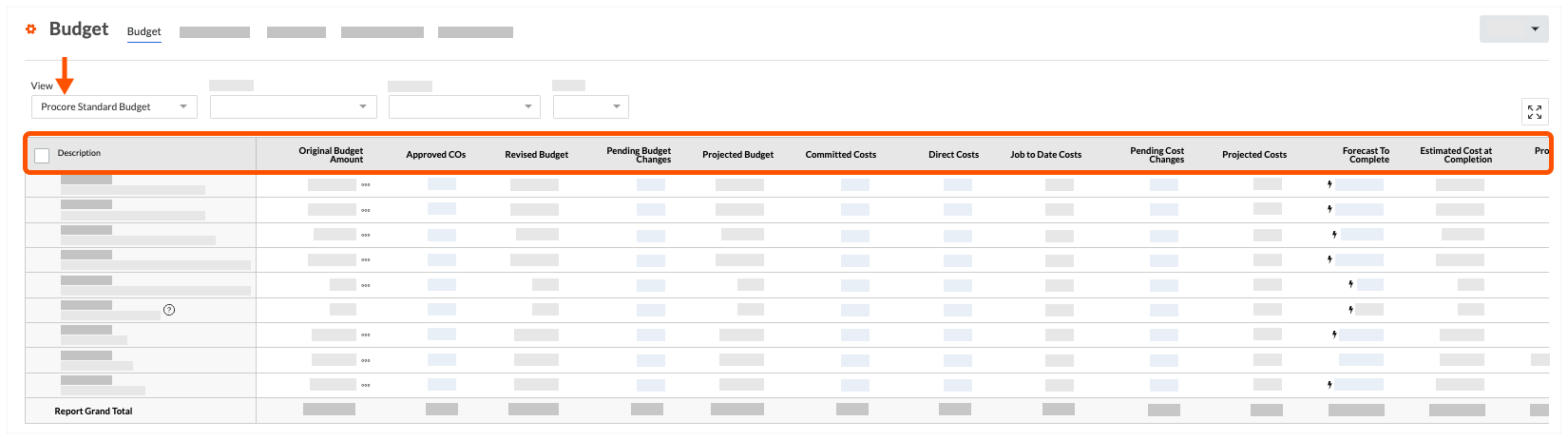Interpretar un presupuesto
Objetivo
Entender cómo leer e interpretar la vista "Presupuesto estándar de Procore", que es la configuración de vista de presupuesto predeterminada para los nuevos proyectos de Procore.
Contexto
En Procore, la herramienta Presupuesto del proyecto está configurada para utilizar la vista "Presupuesto estándar de Procore". Esta es una vista preconfigurada que contiene columnas de datos que se ha determinado que son útiles para los equipos de proyecto que desean desarrollar y diseñar un presupuesto para la mayoría de los proyectos de construcción. Además de la vista "Presupuesto estándar de Procore", las empresas tienen la capacidad de aplicar otras vistas preconfiguradas al presupuesto de su proyecto o de diseñar vistas personalizadas para satisfacer sus necesidades de presupuesto específicas. Para obtener más información, consulte ¿Qué vistas de presupuesto debo añadir a mis proyectos? y Configurar una nueva vista de presupuesto.
Para ayudarlo con los primeros pasos, este tutorial describe cómo leer e interpretar la vista "Presupuesto estándar de Procore". Tenga en cuenta que el proyecto puede utilizar otra vista, por lo que las columnas descritas en este tutorial pueden ser distintas de las que se utilizan en el entorno del proyecto.
Temas a considerar
- Permisos de usuario necesarios:
- Permisos de nivel "Solo lectura" y superior en la herramienta Presupuesto del proyecto.
Y - Para ver el detalle de los costes directos en una ventana emergente, permisos de nivel "Solo lectura" o "Estándar" con los permisos pormenorizados "Ver detalles de coste directo" habilitados en su plantilla de permisos.
- Permisos de nivel "Solo lectura" y superior en la herramienta Presupuesto del proyecto.
- Información adicional:
- Procore muestra una partida en ROJO cuando cualquier valor de columna calculada es negativo.
Pasos
- Vaya a la herramienta Presupuesto del proyecto.
- Haga clic en la pestaña Presupuesto.
- Haga clic en el menú Vista y elija Presupuesto estándar de Procore de la lista.
Ejemplo